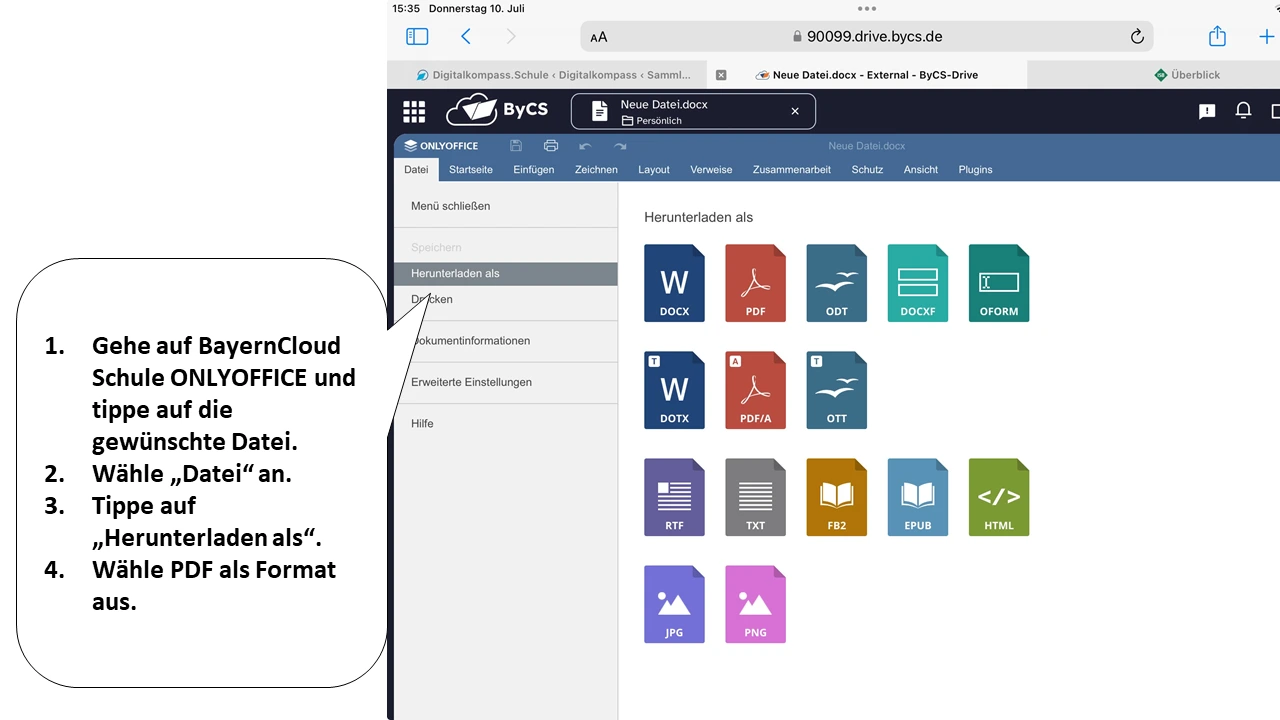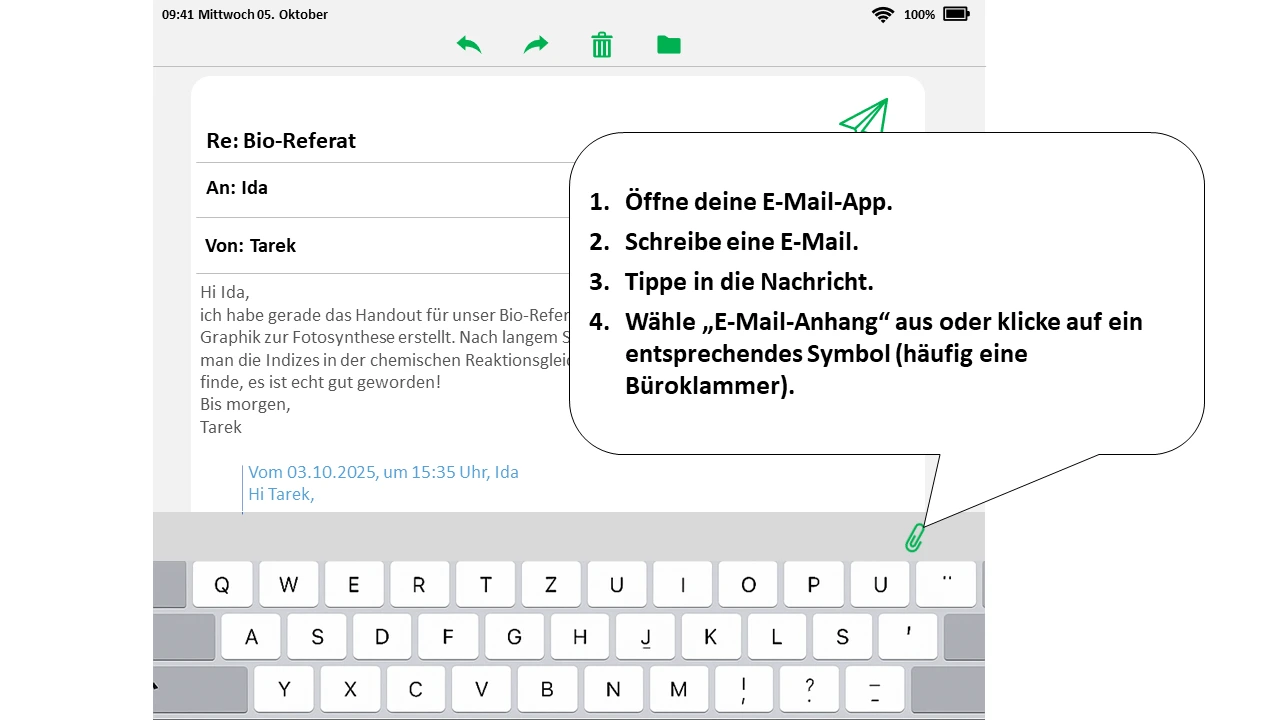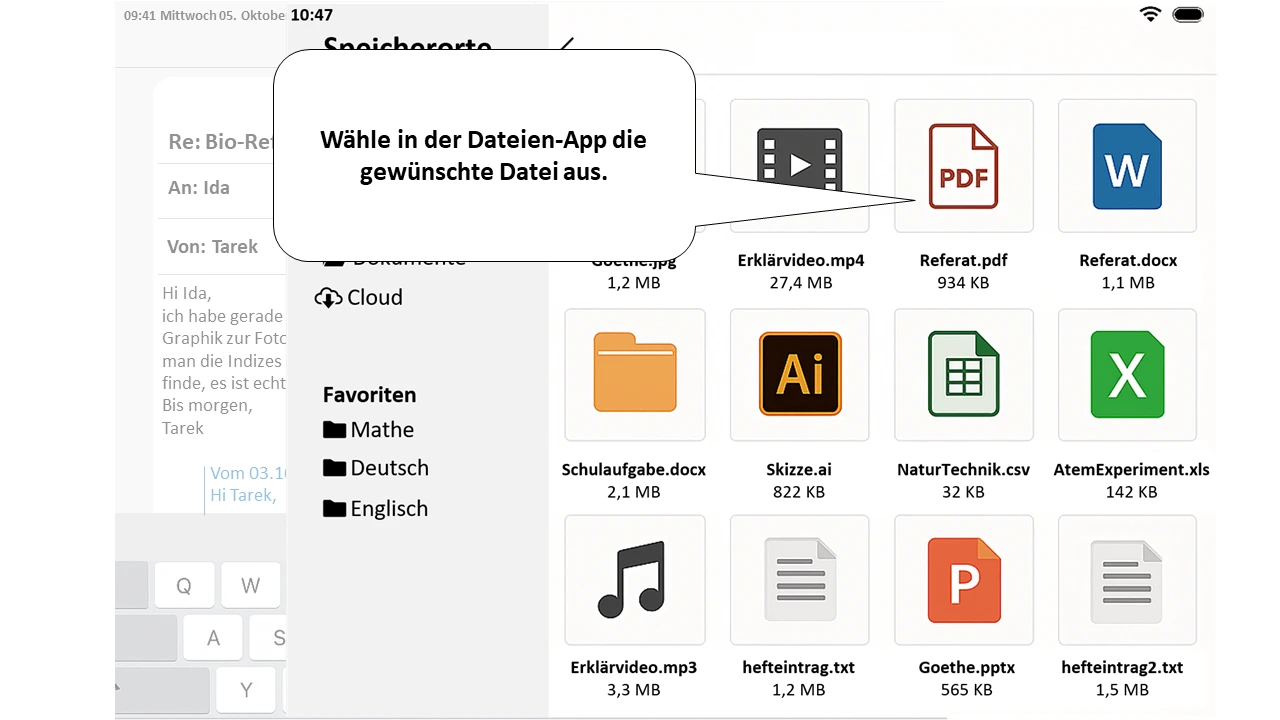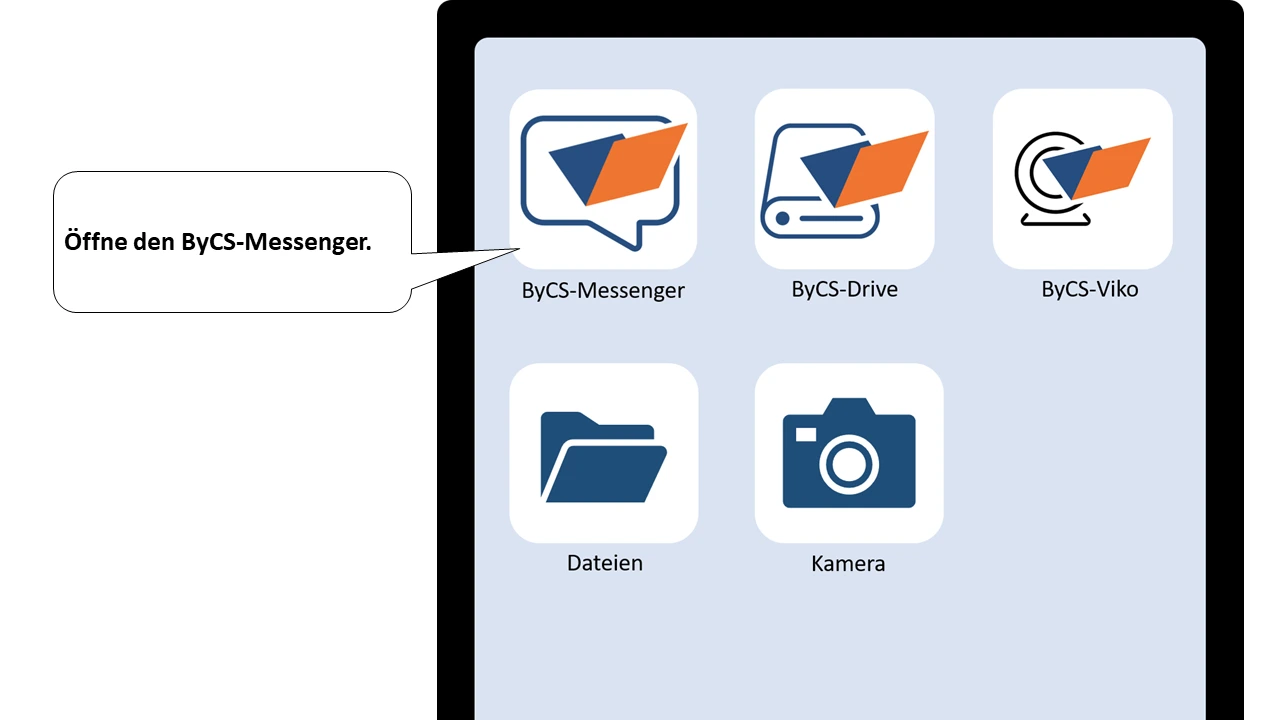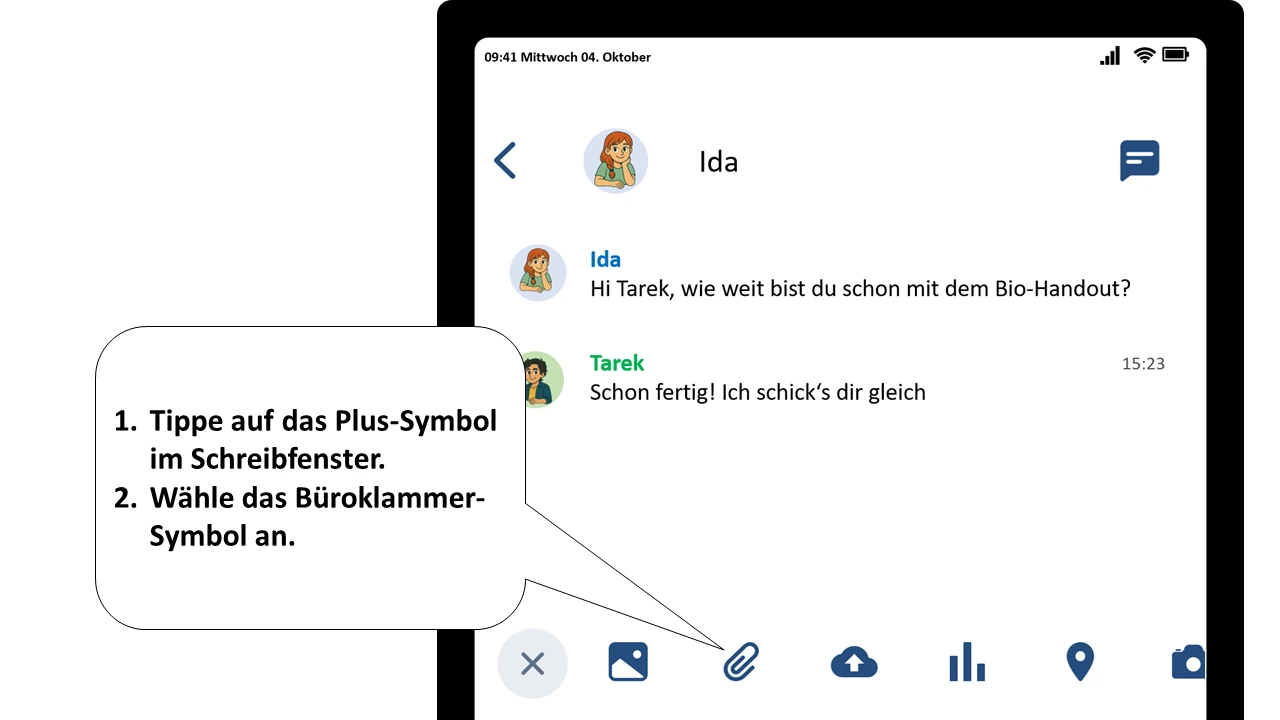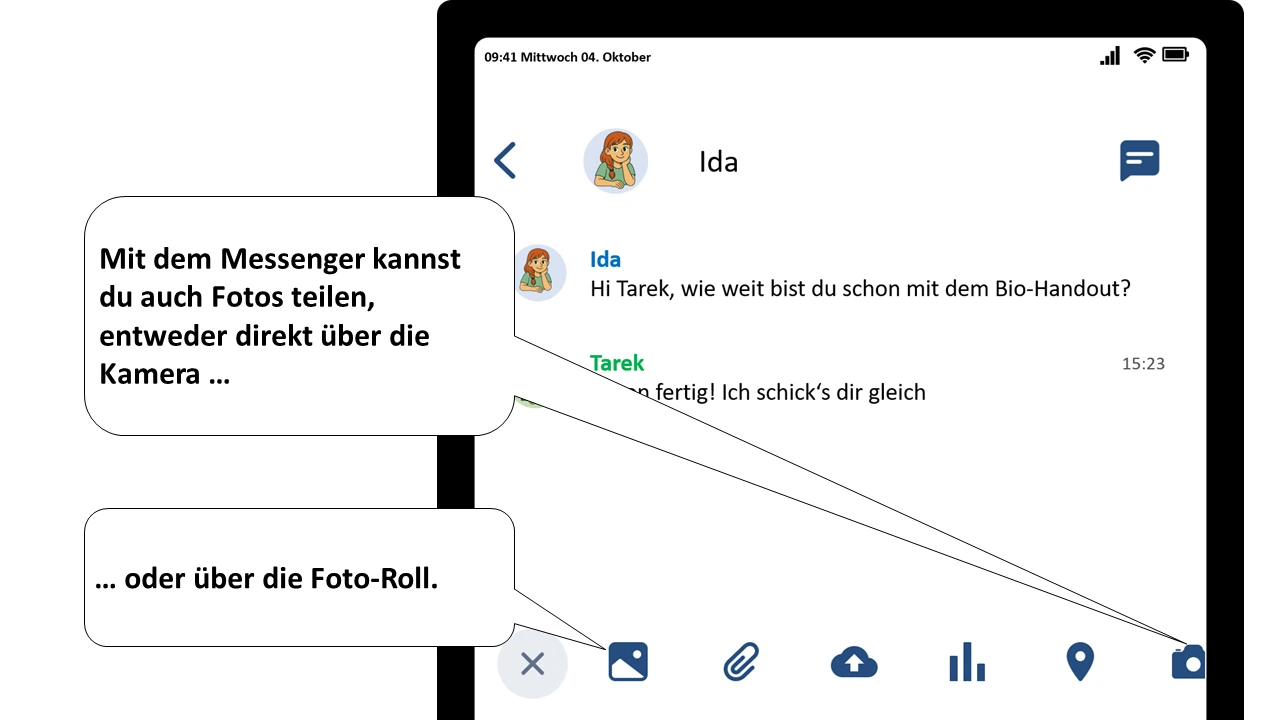2.2 Mit Dateien umgehen
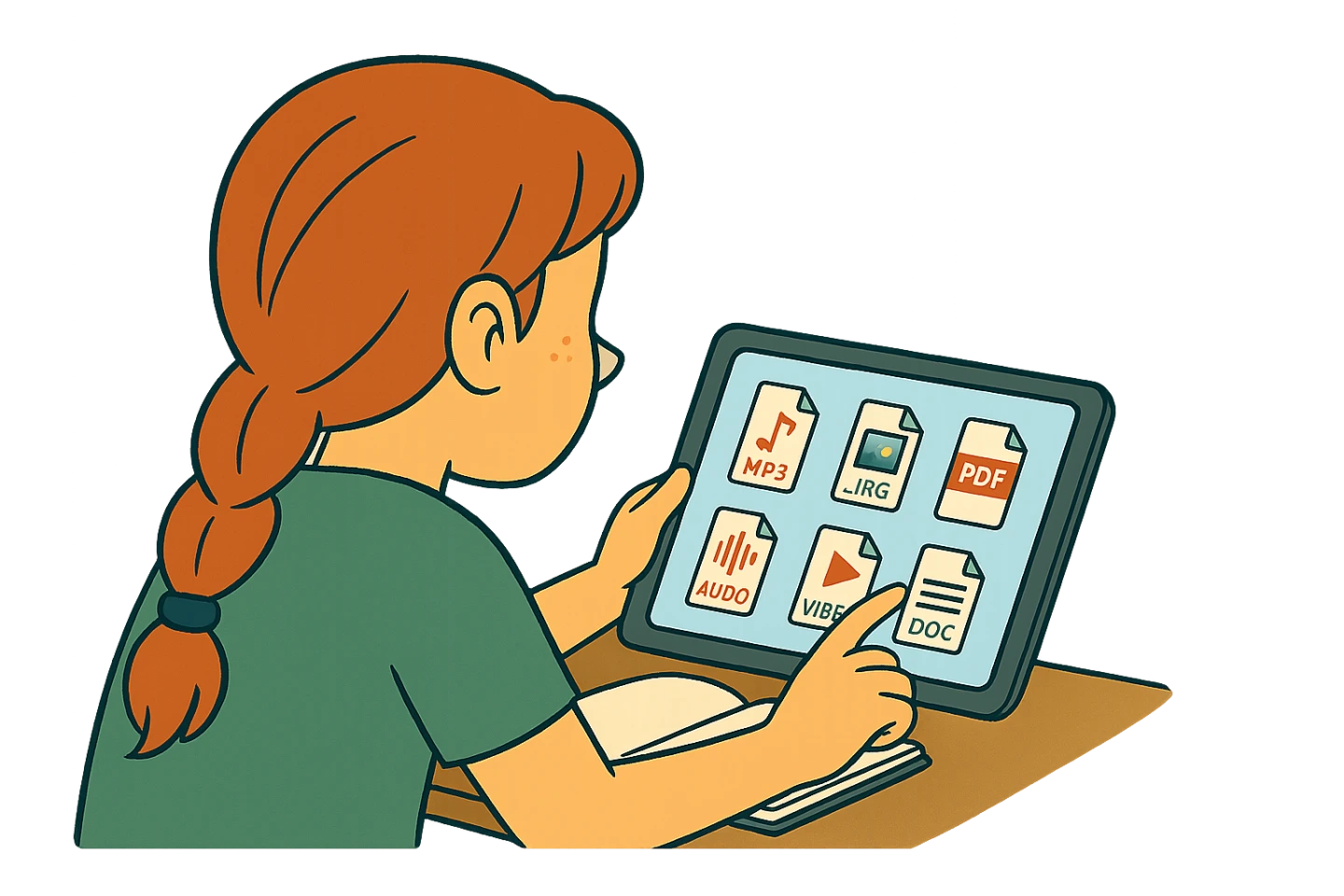
1 Einführung

Tarek trifft Ida auf dem Schulhof und ruft ihr zu: „Hey Ida, hast du schon gesehen? Ich habe dir gestern Abend das Handout für unser Biologiereferat zur Fotosynthese geschickt. Wie gefällt dir das Bild zur Fotosynthese, das ich mit dem Tablet gezeichnet habe?“
„Einen Moment“, antwortet Ida. Sie kramt ihr Tablet aus dem Rucksack und klickt sich in ihrem Mail-Programm zu Tareks E-Mail-Anhang durch. Etwas skeptisch antwortet Ida kurze Zeit später: „Ich weiß nicht so ganz, wie du dir das gedacht hast. Das ganze Handout sieht irgendwie durcheinander und unübersichtlich aus.“
„Was meinst du denn?“, fragt Tarek irritiert. Er hätte sich eigentlich ein kleines Lob für seine Zeichnung erwartet. Als Tarek auf Idas Bildschirm blickt, stößt er einen lauten Schrei der Verwunderung aus. „Oh nein, was ist das denn? Alles ist kaputt! Auf meinem Tablet sah das alles ganz anders aus. Da waren die Pfeile nicht übereinander und auch die Reaktionsgleichung wurde korrekt dargestellt. Wie ärgerlich! Ich hab mir doch so viel Mühe gegeben!“
Da spricht ihr Lehrer Herr Mangstl die beiden an, der gerade über den Schulhof geht. „Was ist denn los, Tarek! Du schaust ja aus wie sieben Tage Regenwetter!“ Ida zeigt Herrn Mangstl auf ihrem Tablet das Handout mit den veränderten Formatierungen. Darauf antwortet er: „Das ist ein häufiges Problem, vor allem wenn man ein Text-Dokument wie eine Word-Datei in einem anderen Programm, wie z. B. der LibreOffice-App von Ida, öffnet. Deshalb rate ich meinen Schülern immer: Alle Abgaben am besten in eine PDF-Datei umwandeln und diese abgeben!“
Tarek und Ida schauen jetzt etwas ratlos drein: PDF, Datei, Dateiformate? Was ist das alles - und was hat das mit dem Arbeiten auf dem Tablet zu tun?
☝️ Bearbeite die Abschnitte, die deine Lehrkraft vorab festgelegt hat.
2 Dateien kennenlernen
Zum Glück hat Herr Mangstl noch etwas Zeit! So kann er Tarek und Ida noch mehr zu den Begriffen erklären, die er den beiden genannt hat. Finde mehr über Herrn Mangstls Erklärung heraus, indem du den nachfolgenden Lückentext bearbeitest.

Wie gut kennst du dich schon mit Datei-Formaten aus? Finde es heraus, indem du die nachfolgende Aufgabe bearbeitest.
💡Tipp: Öffne diese Übung nicht im Vollbildmodus, da du so die Bilder auf den Karten durch Zoomen vergrößern kannst.
3 Dateiformate umwandeln
„Und wie kann ich jetzt verhindern, dass meine Formatierungen verloren gehen?“, fragt Tarek Herrn Mangstl und zeigt, noch immer leicht frustriert, auf die verrutsche Grafik auf Idas Tablet.
Finde heraus, was Herr Mangstl Ida und Tarek dazu rät, indem du den nachfolgenden Lückentext bearbeitest.

Die folgenden beiden Bilder zeigen dir zwei gängige Varianten, eine beliebige Textdatei auf deinem Tablet in ein PDF umzuwandeln. Verwende die Pfeiltaste ➡️, um zum zweiten Bild zu gelangen.
👉 Du bist dran!
Du weißt jetzt, wie man eine Textdatei in ein PDF umwandelt.
Öffne die Textverarbeitungs-App (Pages, Word, LibreOffice etc.) auf deinem Tablet und lege ein neues Dokument an.
Schreibe die drei für dich wichtigsten Informationen rund um Dateiformate als Stichpunkte auf.
Speichere das Dokument in deinem Ordner für den Tablet-Kompass unter
Info_Dateiformate_[Vorname]Exportiere die Datei im PDF-Format und speichere sie im selben Ordner ab.
4 Dateien verschicken
Um Dateien mit anderen zu teilen, gibt es verschiedene Möglichkeiten, wie du sie verschicken kannst. Welche Variante davon für dich möglich ist, hängt von der verfügbaren Software und den Einstellungen deines Tablets ab.
Dateien mit E-Mail verschicken
Tarek hat Ida seine Datei per E-Mail geschickt. Dazu hat er die Datei als Anhang eingefügt. Wie das geht, zeigen dir die beiden Bilder.
Dateien mit Messenger verschicken
Ebenso kannst du Dateien über Messenger-Apps mit anderen teilen. Herr Mangstl empfiehlt Tarek und Ida, für alle Angelegenheiten rund um die Schule den BayernCloud Schule Messenger (= ByCS-Messenger) zu nutzen. Auch im ByCS-Messenger erfolgt das Teilen von Dateien über ein Büroklammer-Symbol.
Sitzt du mit deinen Mitschülerinnen und Mitschülern im Unterricht oder auf dem Pausenhof zusammen, dann ist der drahtlose Austausch von Dateien eine praktische Möglichkeit.
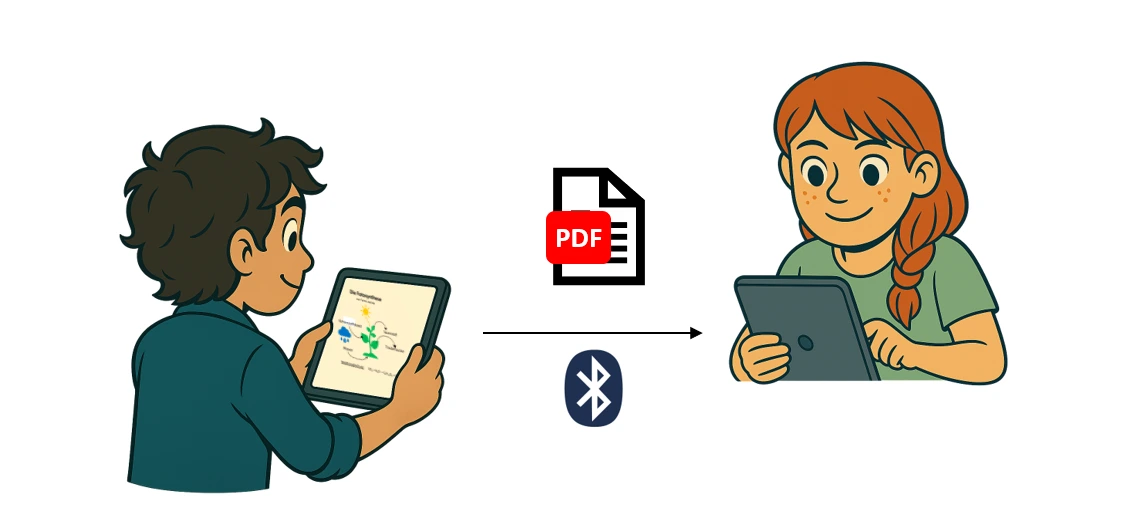
❓️Dateien drahtlos verschicken
Wie das auf den unterschiedlichen Betriebssystemen funktioniert, erfährst du hier.
So geht’s: Dateien drahtlos verschicken
AirDrop-Einstellungen anpassen
Bevor du Dateien mit Apple-Geräten drahtlos verschicken (umgangssprachlich: “airdroppen”) kannst, musst du deine AirDrop-Einstellungen anpassen.
Gehe dazu auf Einstellungen → Allgemein → AirDrop.
Wähle eine der folgenden Optionen aus:
Empfangen (Du kannst nur Dateien von anderen annehmen, aber nicht senden.)
Nur Kontakte (Nur Personen, die du unter deinen Kontakten gespeichert hast, wird dein Gerät angezeigt.)
10 Minuten für alle (alle Apple-Geräte in deiner Nähe, die AirDrop aktiviert haben, können für 10 Minuten dein Gerät sehen.
Inhalte mit AirDrop senden
Öffne eine App und wähle die Datei, die du teilen möchtest an.
Tippe auf die Teilen-Taste .
Wenn du in der Foto-App mehrere Bilder gleichzeitig teilen möchtest, kannst du nach links und rechts streichen, um mehrere Fotos auszuwählen.
Tippe auf “AirDrop” und anschließend auf den Namen der Person oder des Gerätes, mit der oder dem du Dateien teilen möchtest.
Inhalte mit AirDrop annehmen
Wenn du Dateien über AirDrop von jemand anderem empfangen möchtest, drücke auf “Annehmen”. Damit wird die Übertragung der Dateien gestartet.
Über ein Kreissymbol kannst du den Fortschritt der Übertragung verfolgen. Warte, bis sich das Kreissymbol gefüllt hat. Beachte, dass die Übertragung abgebrochen wird, wenn du zweimal auf das Kreissymbol tippst.
In den meisten Fällen werden die übertragenen Dateien in der App abgelegt, aus der die AirDrop-Übertragung gesendet wurde. Fotos landen z. B. in der Fotos-App.
So geht’s
Gerät mit Bluetooth mit anderem Gerät (muss nicht Windows sein!) verbinden (vergleiche Anleitung in Modul 1).
Wähle nun „Geräte“ aus.
Wähle unter „Verwandte Einstellungen“ nun „Dateien über Bluetooth senden oder empfangen“ aus.
Wähle „Dateien senden“.
Wähle das Gerät aus, zu dem du die Datei senden möchtest.
Wähle über „Durchsuchen“ die Datei aus, die du senden möchtest.
Wähle „weiter“.
Die Datei wird nun gesendet, normalerweise muss auf dem anderen Gerät eine Zustimmung erfolgen.
Tipp:
Ebenso kannst du über Bluetooth Dateien empfangen.
So geht’s: zu Android-Geräten
Wische diagonal von rechts oben nach links unten.
Du bist im Schnelleinstellungmenü.Klicke auf die Schaltfläche „QuickShare“. Eventuell musst du dazu das Schnellmenü weiter öffnen.
Stelle sicher, dass auch das andere Gerät „QuickShare“ aktiviert hat und dass sich beide Geräte nah beieinander befinden.
Wähle die Datei aus, die du teilen möchtest.
Tippe auf das Gerät, mit dem du die Datei teilen möchtest.
Tipp:
Solltest du kein Gerät finden, dann halte den Finger länger auf dem Quick-Share-Symbol.
Es öffnen sich die Quick Share-Einstellungen.
Stelle sicher, dass bei „Umgebungsfreigabe“ „Wer kann etwas für dich freigeben“ „alle“ ausgewählt ist.
So geht’s:
zu Nicht-Android-Geräten
Kopple beide Geräte über Bluetooth (vgl. Modul 1).
Wähle die zu sendende Datei aus.
Tippe auf das „Teilen“-Symbol .
Wähle „Bluetooth“ .
Wähle das gekoppelte Gerät aus.
Tipp:
Diese Methode ist für große Dateien weniger geeignet.

Ida zeigt dir einen schnellen Weg, wie man Fotos oder Dateien direkt verschicken kann. Und zwar über das „Teilen“-Symbol.
Öffne die Dateien-App oder die Foto-App.
Wähle die gewünschte Datei oder das Foto aus.
Tippe auf das „Teilen“-Symbol.
Wähle die App aus, die du zum Verschicken verwenden möchtest (drahtlos, per E-Mail oder per Messenger).
👉 Du bist dran!
Super! Du hast jetzt verschiedene Möglichkeiten kennengelernt, wie du Dateien auf deinem Tablet mit anderen teilen kannst!
Wähle eine der drei Möglichkeiten aus und versende eine Datei an eine Mitschülerin oder einen Mitschüler.
Wähle dazu die Datei
Info_Dateiformate_[Vorname]im PDF-Format aus, die du in deinem Ordner für den Tablet-Kompass gespeichert hast.
5 Dateien verwalten
Ida und Tarek wissen bereits, dass es sinnvoll ist, Dateien, die zu einem bestimmten Thema gehören, in einem Ordner gemeinsam abzuspeichern. Ein gut strukturierter Speicherort hilft auch dir, Dateien schnell wiederzufinden, die du ansehen oder teilen willst.
Bevor Herr Mangstl zurück in den Unterricht gegangen ist, hat er Ida und Tarek noch erklärt, dass man die Dateien auf dem Tablet am besten in der Dateien-App ansehen, bearbeiten oder teilen kann und es wirklich wichtig ist, dass alles übersichtlich und aufgeräumt ist. Wirf einen Blick in Tareks Dateien-App, um mehr über die Anzeige von Dateien in der Dateien-App zu erfahren. Ordne die Beschreibungen den passenden Sprechblasen zu.
Dateien strukturieren
Damit du in deiner Dateien-App nicht den Überblick verlierst, hat Herr Mangstl noch ein paar Tipps für dich.
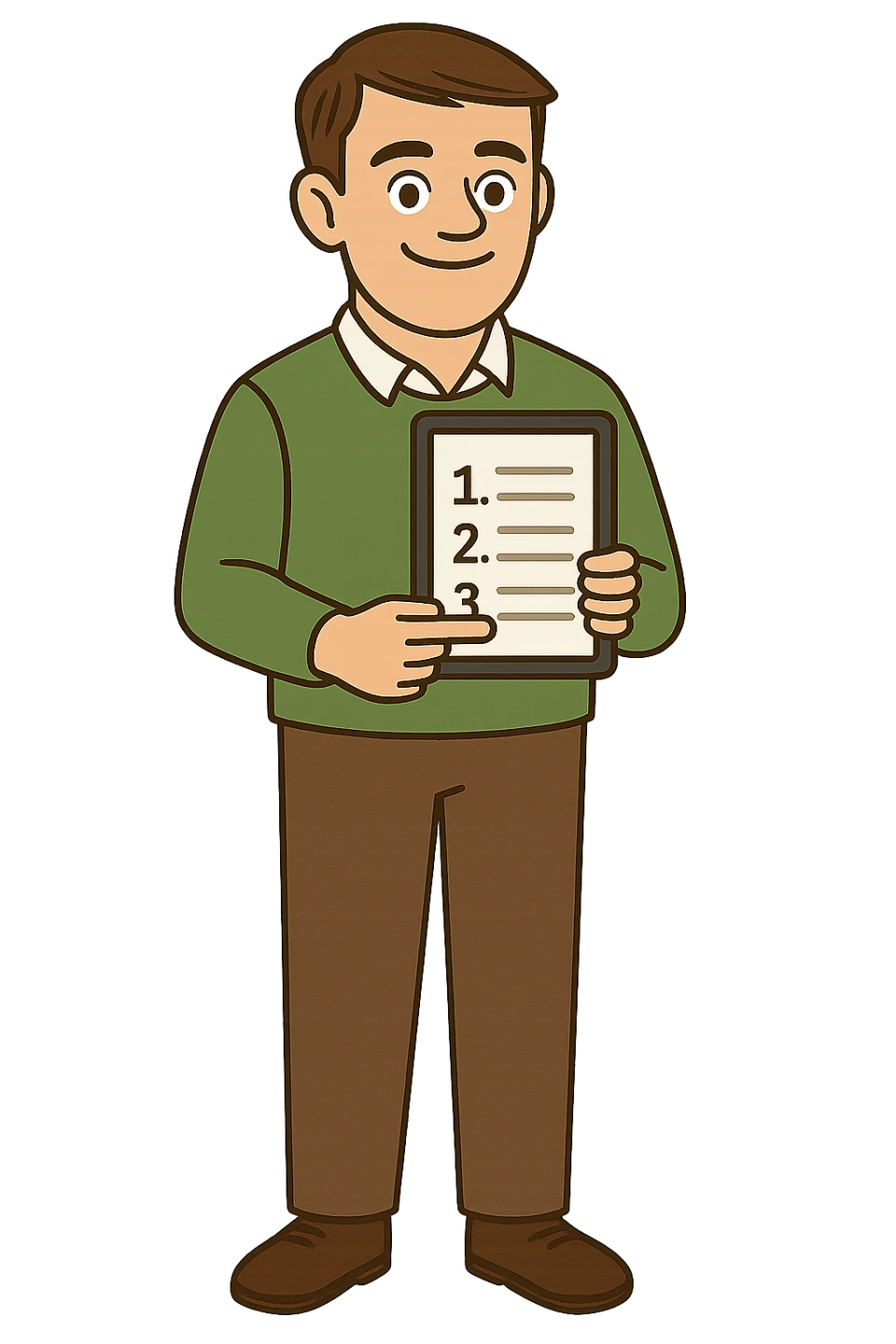
💡 Wenn es an deiner Schule bereits Vorgaben zur Datei-Ablage gibt, dann gelten für dich natürlich diese Vorgaben. Im Zweifel kannst du einfach bei deiner Lehrkraft nachfragen.
Dateien umbenennen und verschieben
Ida möchte die Tipps gleich umsetzen und in ihrer Datei-Ablage aufräumen. Sie will die Dateien richtig benennen und in die passenden Ordner verschieben. Noch weiß sie nicht genau, wie das funktioniert. Weißt du es schon?
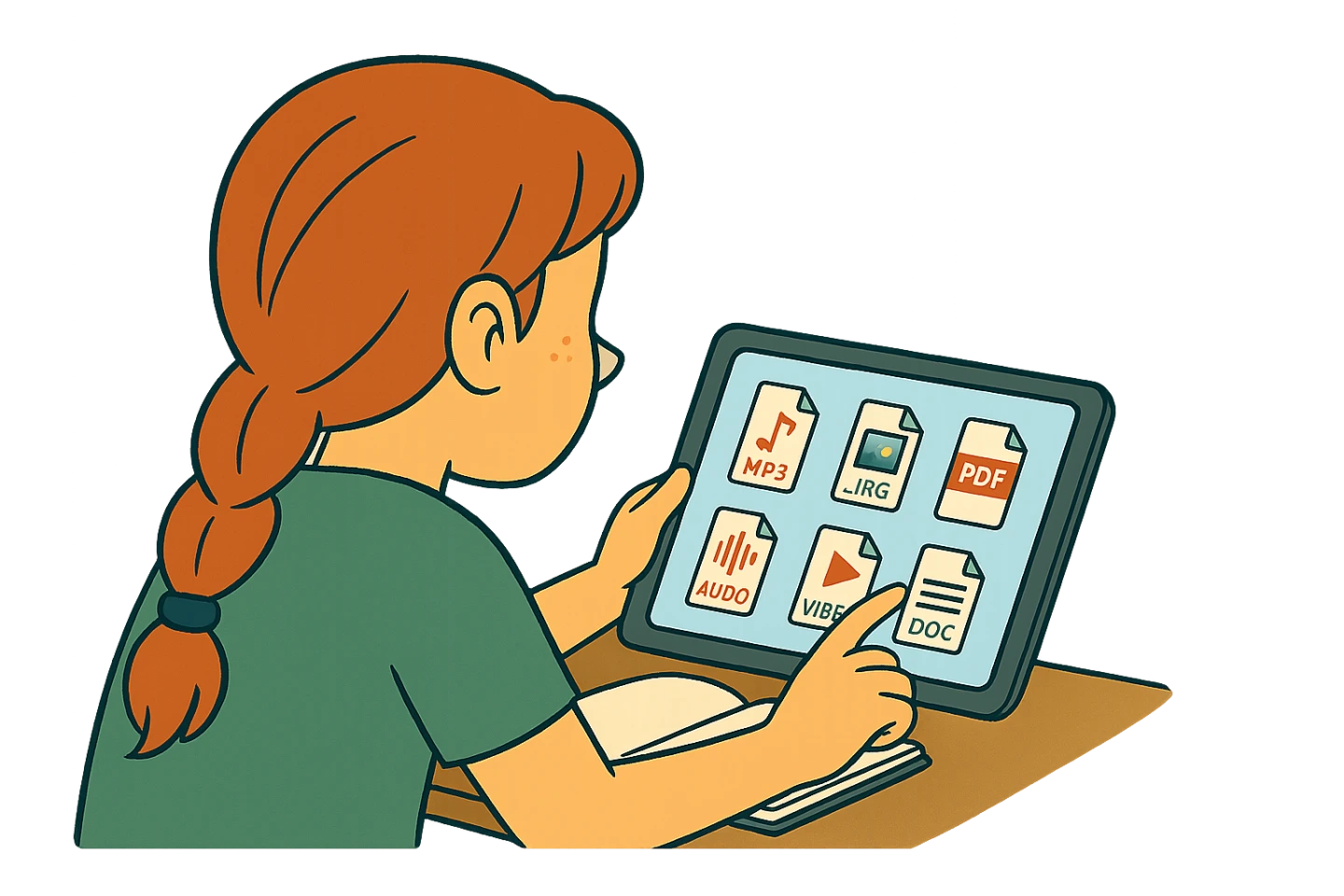
Wenn du in der Dateien-App lange auf eine Datei drückst, öffnet sich das Kontext-Menü. Finde heraus, welche Optionen das Kontext-Menü zur Verwaltung von Dateien bietet.
👉 Du bist dran!
Lerne jetzt deine Datei-Ablage in der Dateien-App besser kennen!
Öffne die Dateien-App und navigiere zum Ordner für den Tablet-Kompass.
Wähle eine Datei aus, öffne das Kontext-Menü und benenne die Datei um, indem du das heutige Datum vor dem eigentlichen Namen ergänzt.
6 Dateien in Cloudspeichern verwalten
Dateien können auch in Cloudspeichern wie z. B. dem BayernCloud Schule Drive (ByCS-Drive), verwaltet werden. Informiere dich am Beispiel des ByCS-Drives über die Funktionsweise von Cloudspeichern. Schiebe dazu den Regler in der Bilderfolge unten Schritt für Schritt nach rechts.
Wenn du die App deines Cloud-Anbieters auf deinem Tablet installiert hast, werden dir die Dateien auch in der Dateien-App angezeigt. So kannst du genauso einfach darauf zugreifen, wie auf Dateien, die direkt auf deinem Gerät gespeichert sind. Wichtig ist nur, dass du mit dem Internet verbunden bist.
💡Ob du über die Schule einen Cloudspeicher nutzen kannst, und wie das genau funktioniert, erfährst du von deiner Lehrkraft.
7 Abschluss

Auf dem Nachhauseweg unterhalten sich Ida und Tarek über die Tipps von Herrn Mangstl. „Herr Mangstl kennt sich ja richtig gut mit der Arbeit auf Tablets aus!“, meint Tarek. „Stimmt“, sagt Ida. „Und er kann es auch noch gut erklären. Dein Bild zur Fotosynthese ist dir übrigens echt gut gelungen und unser Handout für unser Referat schaut richtig gut aus, jetzt, wo du es mir als PDF zugeschickt hast. Ich habe es auch gleich in unserem gemeinsamen Ordner für Biologie gespeichert und beim Dateinamen noch das Datum ergänzt. So finden es unsere Klassenkameraden leichter.“
„Super, danke dir! Dann müssen wir es ja ‘nur noch’ halten“, lacht Tarek. „Hoffentlich klappt die Übertragung meines Bildschirms auf den Beamer im Klassenzimmer.“
„Bestimmt“, sagt Ida. „Das haben wir doch vor Kurzem erst geübt!“
✅ Mission erfüllt!
Super, du hast alle Inhalte rund um Dateien auf deinem Tablet erfolgreich gemeistert! Gleich werdet ihr einzeln Themen noch im Plenum vertiefen. Aber davor …
📋 Kurzer Selbstcheck
Kennst du dich mit den verschiedenen Dateiformaten aus?
Weißt du, wie man Dateien in PDFs umwandelt?
Weißt du, wie du Dateien per E-Mail oder Messenger verschicken kannst?
Kannst du Dateien auch drahtlos teilen?
Weißt du, wie du deine Datei-Ablage sinnvoll strukturieren und aufräumen kannst?
Kennst du die Funktionsweise eines Cloudspeichers?
Falls nein: Schau nochmal in der Lektion nach!
💨 Für Schnelle & Neugierige
Noch etwas Zeit und Lust auf mehr? Dann räume deine Datei-Ablage auf!
Nenne Dateien mit unklaren Namen um.
Erstelle fehlende Ordner und Unterordner.
Verschiebe Dateien in die richtigen Ordner.
Erstelle ein Archiv und verschiebe ältere Dateien dorthin.